Како променити боју ваших апликација на Самсунг-у
Шта треба знати
- На почетном екрану додирните и држите празан простор > Позадина и стил > Палета боја > Готово.
- Такође можете да користите Самсунг Галаки теме.
- Одаберите свој пакет икона > Куповина или Преузимање > Применити.
Овај чланак ће објаснити како да промените боју својих апликација на Самсунг Галаки уређају који користи Андроид 12 и верзију 4 Самсунговог Оне УИ, и новије. На тај начин примењују се нове палете боја на вашем уређају, омогућавајући вам да персонализујете изглед и осећај.
Како мењате боју својих апликација на Андроиду?
На Андроид 12 уређају, укључујући Самсунг Галаки паметне телефоне са Оне УИ 4, можете да промените боје икона апликација користећи нову функцију палете боја. Примењује исту тему на све иконе одједном, а подразумевано ће покушати да се подудара са тренутном позадином коју сте изабрали.
Како променити иконе апликација користећи палету боја
Можете променити боју свих икона апликација одједном, користећи нову Андроид 12 функцију палете боја. Ево како:
-
Додирните и задржите празан део почетног екрана, а затим додирните Позадина и стил.

-
Славина Палета боја.
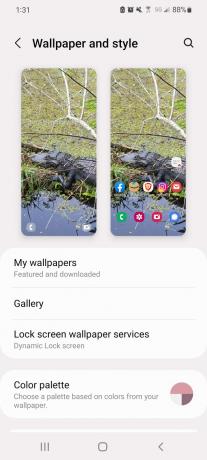
-
Изаберите шему боја која вам се свиђа. Видећете преглед на врху екрана пре него што примените.
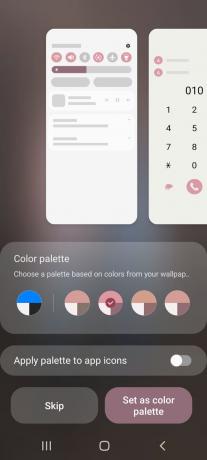
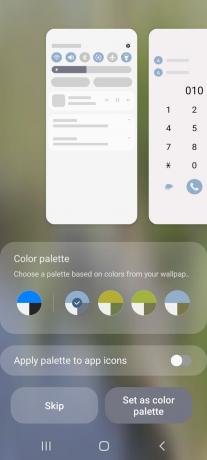
-
Славина Поставите као палету боја.

Промене палете боја ће утицати само на основне апликације и иконе. Ако сте применили Самсунг тему помоћу продавнице Галаки Тхемес, иконе и боје апликација се можда уопште неће променити. И даље би требало да видите промене које се одражавају негде другде, на пример у табли за брза подешавања.
Како променити иконе апликација користећи Галаки теме
Такође можете да примените прилагођене теме помоћу Самсунг Галаки Тхемес продавнице. Ово вам омогућава да користите и премиум (плаћене) пакете икона и бесплатне пакете да бисте променили изглед и осећај свог искуства. Можете променити све, од изгледа својих икона до позадине и даље.
Ево како да примените тему икона са Галаки темама:
-
Отворите апликацију Галаки Тхемес.
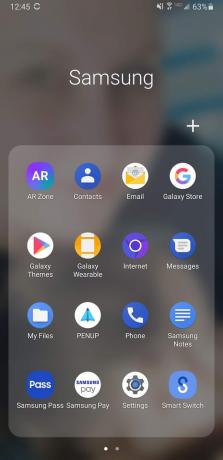
-
У доњем менију додирните Иконе.
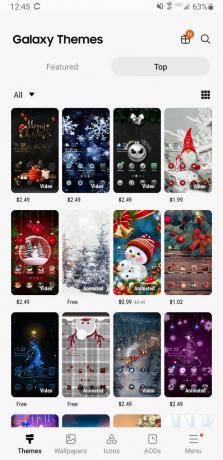
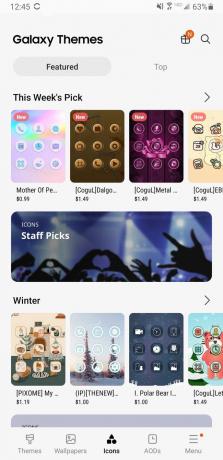
Прегледајте продавницу и пронађите пакет икона који желите да примените.
-
Додирните пакет икона. На дну ћете видети црвено дугме које или наводи цену, за плаћене пакете или Преузимање, за бесплатне пакете. Додирните га.
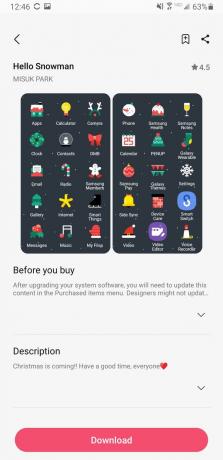
-
Сачекајте да се преузимање заврши.
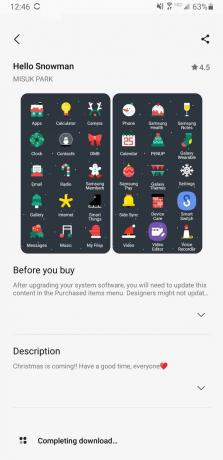
-
Славина Применити. Ако се то од вас затражи, додирните Применити опет.
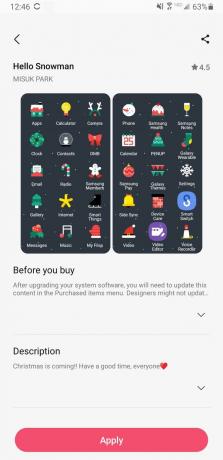
То је то! Ваша нова тема икона ће бити примењена и требало би да видите да се промена одмах одрази.
Зашто мењати боју апликација у једном корисничком интерфејсу 4?
Самсунгов Оне УИ 4 Андроид преклоп доступан је на неколико уређаја, укључујући Галаки С21, Галаки С21+, Галаки С21 Ултра и још много тога—као што су Фолд анд Флип. То је најновија верзија Самсунговог прилагођеног корисничког интерфејса за Андроид. Једна од највећих промена која је дошла са Оне УИ 4 је опција да прилагодите своје искуство користећи оно што се зове палете боја. Они мењају изглед и осећај различитих елемената интерфејса као што су почетни екран, иконе апликација, обавештења, позадине и још много тога.
Можете одабрати боје које одговарају вашим омиљеним позадинама, темама итд. На тај начин, постоји кохезивнији изглед за цео систем. Затим можете да сачувате све промене које направите и да их синхронизујете на одговарајућим Самсунг уређајима.
